Dit artikel beschrijft de installatie en configuratie van MatrixKozijn Hout 4.0 en MatrixKozijn Productentabel 4.0 voor een "ClientServer" installatie.
Met een "ClientServer" installatie wordt een installatie bedoeld waarbij de programma onderdelen op een Client draaien en de gegevens op een centrale server worden gehost. De client kan een een losstaande PC zijn of een Terminalserver sessie (RDS).
De installatie bestaat uit de volgende stappen:
- Installatie Server
- Installatie Clients
In deze stappen wordt ervan uitgegaan dat de Client en de Server twee verschillende computers zijn.
MatrixKozijn Productentabel 4.0 installatie Server
Hier volgt een beknopte uitleg van de installatie van MatrixKozijn Productentabel 4.0.
De configuratie wordt later in dit artikel beschreven.
- Start de setup van MatrixKozijn Productentabel 4.0;
- De setup dient uitgevoerd te worden met administrator rechten. Windows Gebruikersaccountbeheer zal u daarom vragen of dit toegestaan is.
Bevestig dit met Ja en log eventueel in als gebruiker met administrator rechten (vraag eventueel je systeembeheer voor meer informatie);
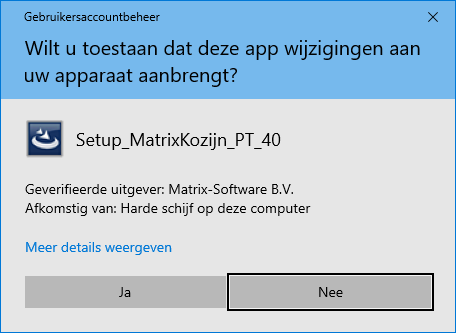
- Alvorens de setup start kan het zijn dat vereiste onderdelen geïnstalleerd dienen te worden.
Indien dit het geval is kies voor Installeren om deze onderdelen te installeren;
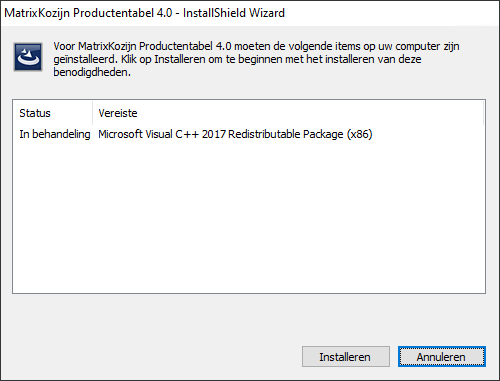
- Nadat de vereiste onderdelen zijn geïnstalleerd start de Installshield Wizard die u door de installatie zal leiden.
Ga verder in het Welkomscherm door op Volgende te klikken;
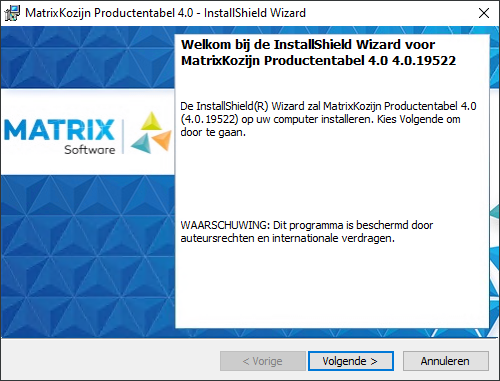
- In het volgende scherm wordt de Licentieovereenkomst getoond.
Accepteer de Licentieovereenkomst door aan te vinken Ik ga akkoord met de voorwaarden van de licentieovereenkomst.
Ga verder door op Volgende te klikken;
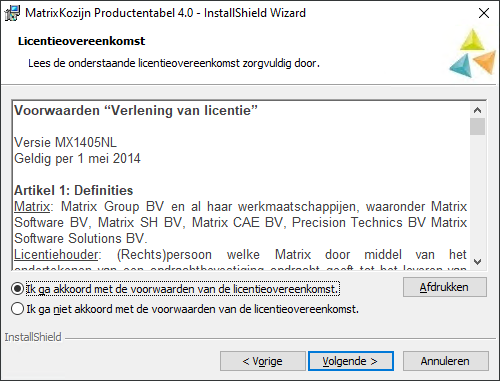
- Vul in het scherm Klantgegevens uw Gebruikersnaam en Organisatie in.
Ga verder door op Volgende te klikken;
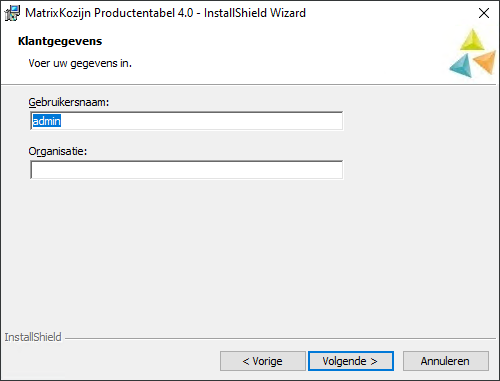
- We installeren MatrixKozijn Productentabel als Standalone installatie.
Kies daarom in het dialoog Type installatie voor Standalone.
Wilt u MatrixKozijn Productentabel in een andere locatie dan de standaard locatie installeren dan kan dit alleen via het type Aangepast;
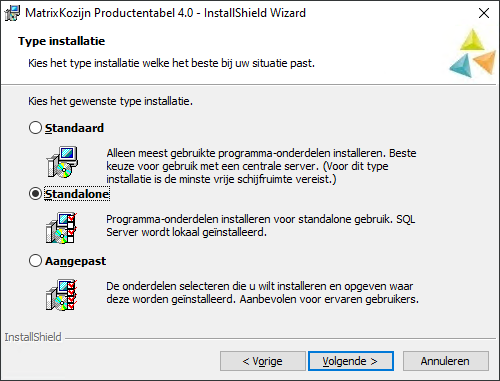
- Alle vragen zijn nu beantwoord.
Start de installatie door op Installeren te klikken;
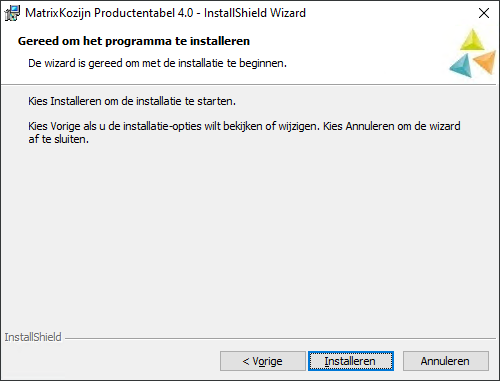
- Tijdens de installatie worden automatisch een aantal onderdelen geïnstalleerd.
Onderbreek deze installaties niet, maar wacht tot deze voltooid zijn;
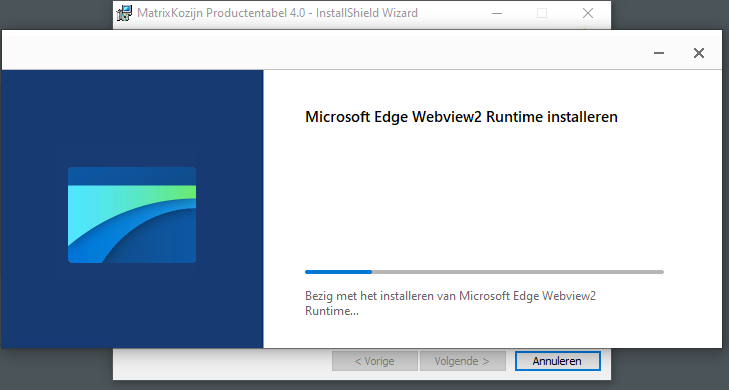
- Na de installatie van de onderdelen gaat de Installshield Wizard verder;
- Indien u nog geen Microsoft SQL Server lokaal geïnstalleerd hebt zal ook de installatie van Microsoft SQL Server 2019 gestart worden.
- Wacht tot deze installatie geheel voltooid is.
Dit kan lange tijd duren (tot 30 minuten);
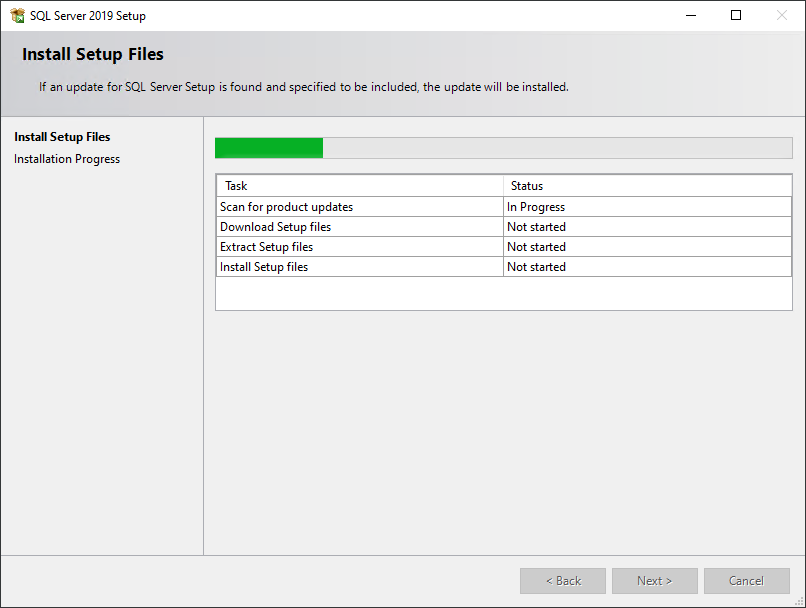
- Indien er onderdelen geïnstalleerd zijn waarvoor herstart van de computer noodzakelijk is (bijvoorbeeld Microsoft SQL Server) dan wordt u gevraagd of u de computer opnieuw wilt opstarten.
Beantwoord deze vraag met Ja en wacht tot uw computer opnieuw is opgestart.
Na het opnieuw opstarten zal de installatie automatisch weer opgestart worden.
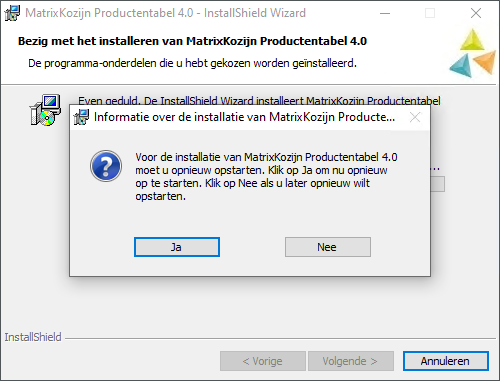
Is uw computer opnieuw opgestart dan start de Installshield Wizard opnieuw op.
Beantwoord alle vragen dan weer vanaf Stap 2 in deze instructie (niet alle schermen zullen na het herstarten getoond worden). - Indien alle bestanden correct zijn geïnstalleerd dan wordt het scherm Voltooid aangegeven.
Sluit de Installshield Wizard af door op Voltooien te klikken;
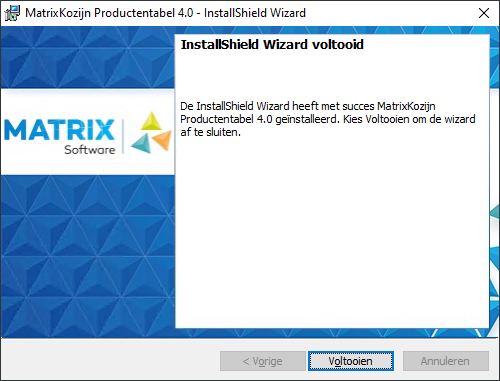
- De installatie van MatrixKozijn Productentabel4.0 is nu voltooid.
MatrixKozijn API 4.0 installatie Server
De MatrixKozijn API 4.0 (ook wel MatrixKozijn WebManager genoemd) is een service onderdeel voor de opslag en gegevensuitwisseling van MatrixKozijn 4.0 Projecten.
In een ClientServer situatie dient de MatrixKozijn API 4.0 op de server geïnstalleerd te worden.
- Start de setup van MatrixKozijn API 4.0;
- De setup dient uitgevoerd te worden met administrator rechten. Windows Gebruikersaccountbeheer zal u daarom vragen of dit toegestaan is.
Bevestig dit met Ja en log eventueel in als gebruiker met administrator rechten (vraag eventueel je systeembeheer voor meer informatie);
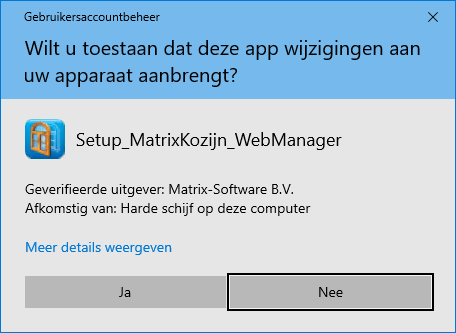
- Ga verder in het Welkomscherm door op Volgende te klikken;
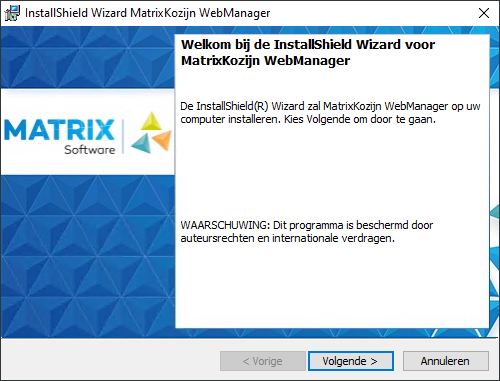
- In het volgende scherm wordt de Licentieovereenkomst getoond.
Accepteer de Licentieovereenkomst door aan te vinken Ik ga akkoord met de voorwaarden van de licentieovereenkomst.
Ga verder door op Volgende te klikken;
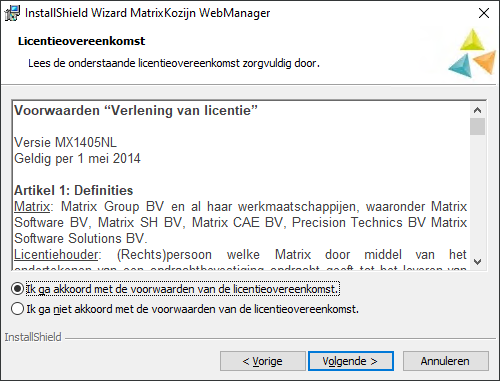
- Vul in het scherm Klantgegevens uw Gebruikersnaam en Organisatie in.
Ga verder door op Volgende te klikken;
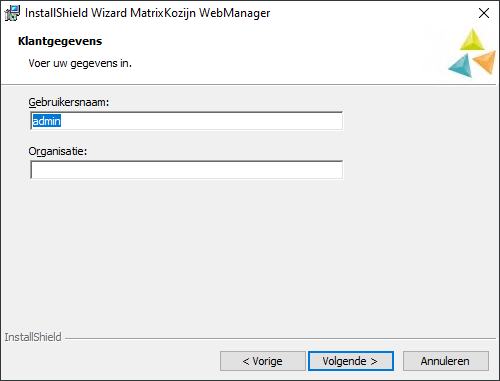
- In het scherm Doelmap kunt u eventueel een andere locatie opgeven waar MatrixKozijn WebManager wordt geïnstalleerd;
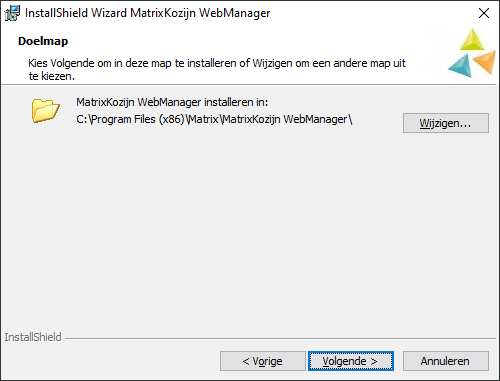
- Alle vragen zijn nu beantwoord.
Start de installatie door op Installeren te klikken;
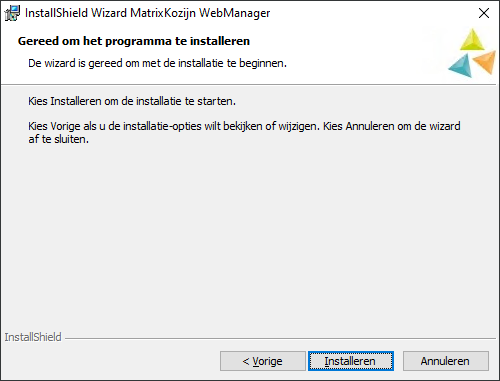
- De programmaonderdelen worden nu geïnstalleerd op uw computer;
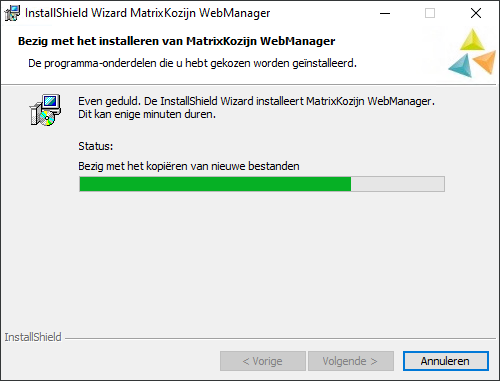
- Indien alle bestanden correct zijn geïnstalleerd dan wordt het scherm Voltooid aangegeven.
Sluit de Installshield Wizard af door op Voltooien te klikken;
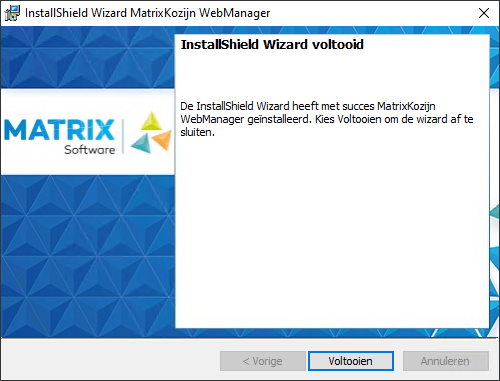
MatrixKozijn WebManager zal na installatie altijd op de PC draaien op poort 2000.
Tijdens de installatie wordt in de Windows Firewall automatisch een regel aangemaakt die inkomen TCP verkeer tostaat op poort 2000.
Wordt van een andere firewall op de server gebruik gemaakt dan Windows Firewall dan is het eventueel nog nodig om extra instellingen te doen om het verkeer op poort 2000 toe te staan.
Configuratie MatrixKozijn 4.0 Productentabel Database Server
Na de installatie van MatrixKozijn Productentabel 4.0 en MatrixKozijn WebManager gaan we nu de software configureren voor gebruik.
- Start MatrixKozijn Database Beheer;
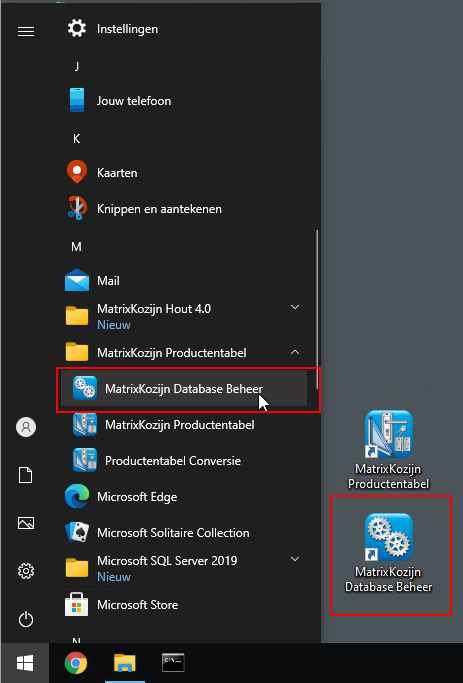
- Login in MatrixKozijn Database Beheer op de lokale Microsoft SQL Server.
Standaard is dit de server ServerNaam\MATRIX. In plaats van de ServerNaam kunt ook het IP-adres van de server opgeven.
De gebruiker SA heeft bij een standaard installatie het wachtwoord Pa$$w0rd;Let op: Het is van belang voor een correcte configuratie dat inlogt op de SQL Sever met een IP-adres of Server hostnaam die ook vanaf de clients waarop MatrixKozijn Hout 4.0 of MatrixKozijn Kunststof 4.0 zal draaien bereikbaar is. Gebruik dus niet 127.0.0.1 als IP-adres of localhost als hostnaam.
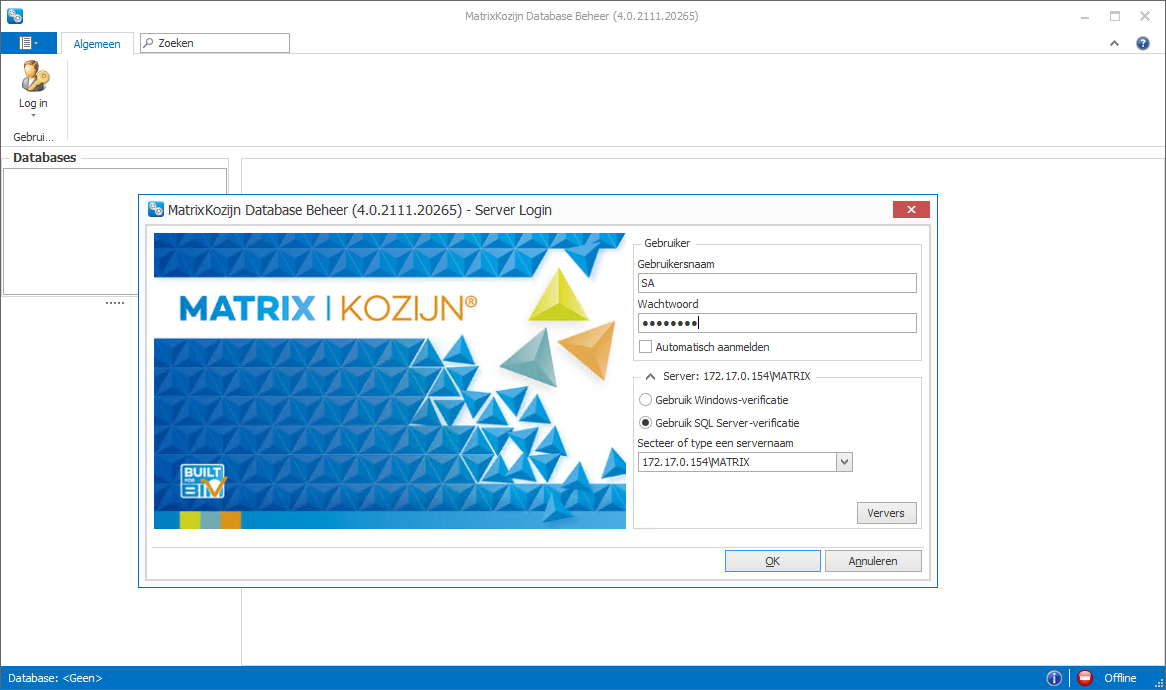
- Heeft u al eerder een eerste versie van de MatrixKozijn Productentabel gebruikt dan dient u uw Productentabel database aan te passen (middels een Revisie) naar versie 4.0.0.0.
Is uw database versie lager dan 4.0.0.0 (de versie wordt gemarkeerd met een rode kleur), klik dan op de opdracht Revisie om uw database te upgraden naar 4.0.0.0;
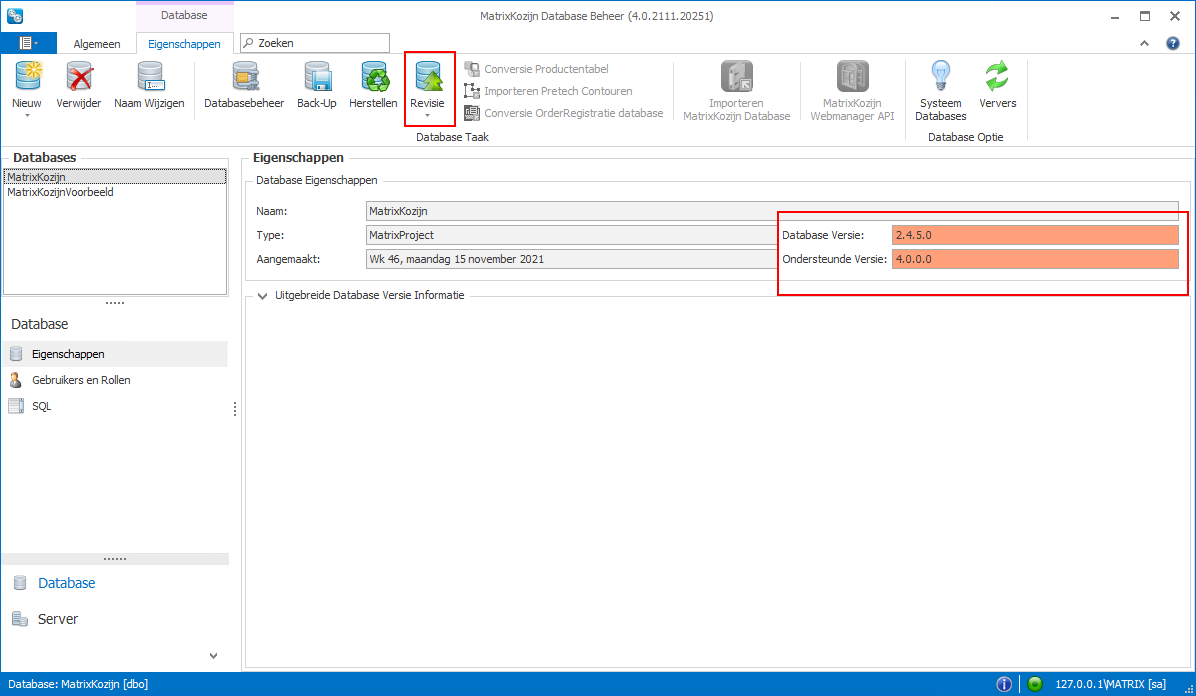
- Bevestig de vraag of u zeker weet dat u de revisie wilt doorvoeren door op de knop Revisie te klikken;
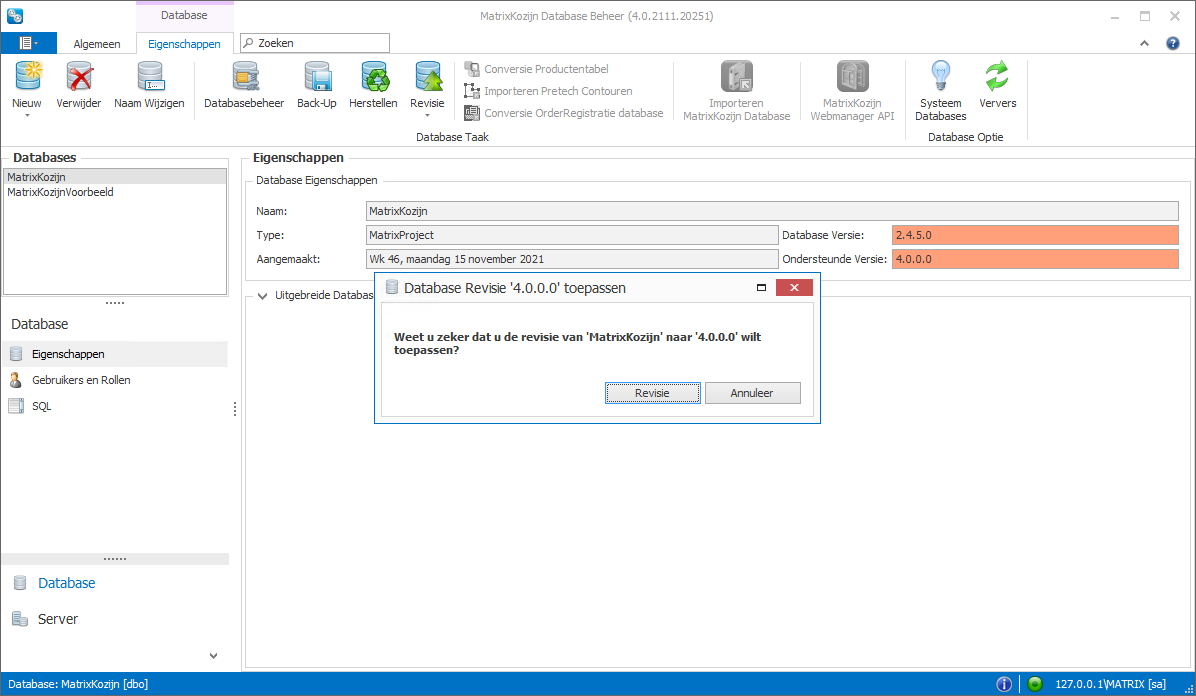
- De Revisie wordt doorgevoerd (dit kan enige tijd duren).
Wanneer de melding Database revisie voltooid! wordt getoond is de Revisie voltooid en kunt u het dialoog sluitem met de knop Ok;
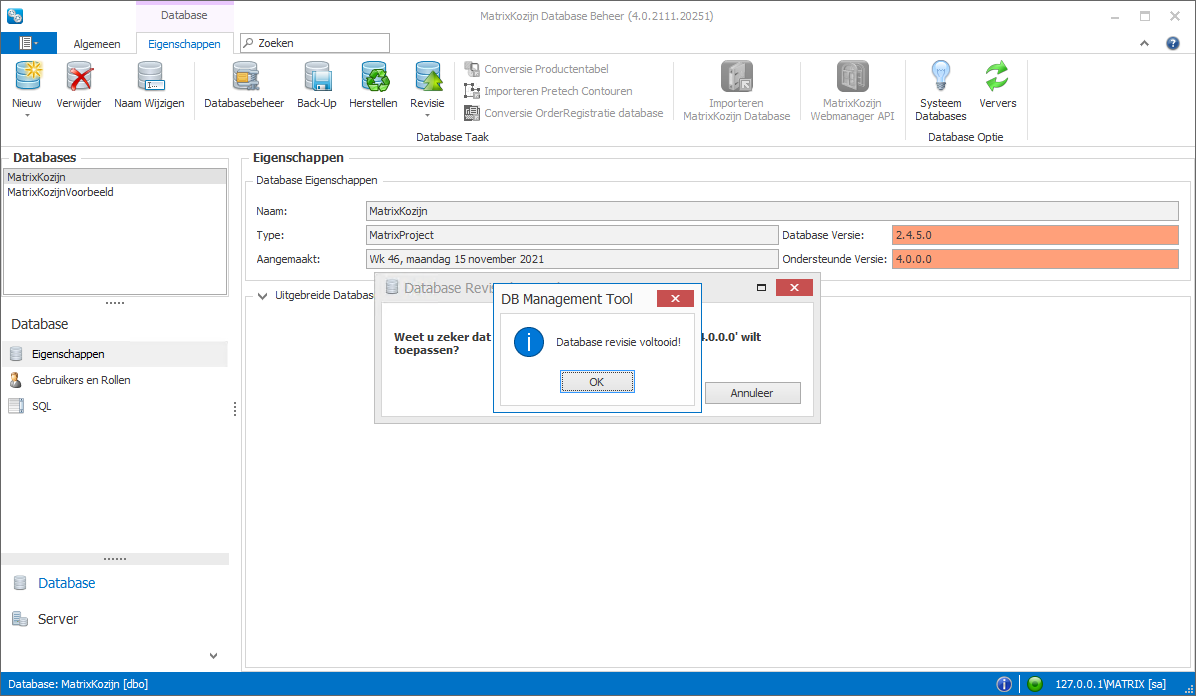
- We dienen nu in te stellen dat de MatrixKozijn Webmanager API verbinding kan maken met de Productentabel database.
Kies hiervoor de opdracht MatrixKozijn Webmanager API;
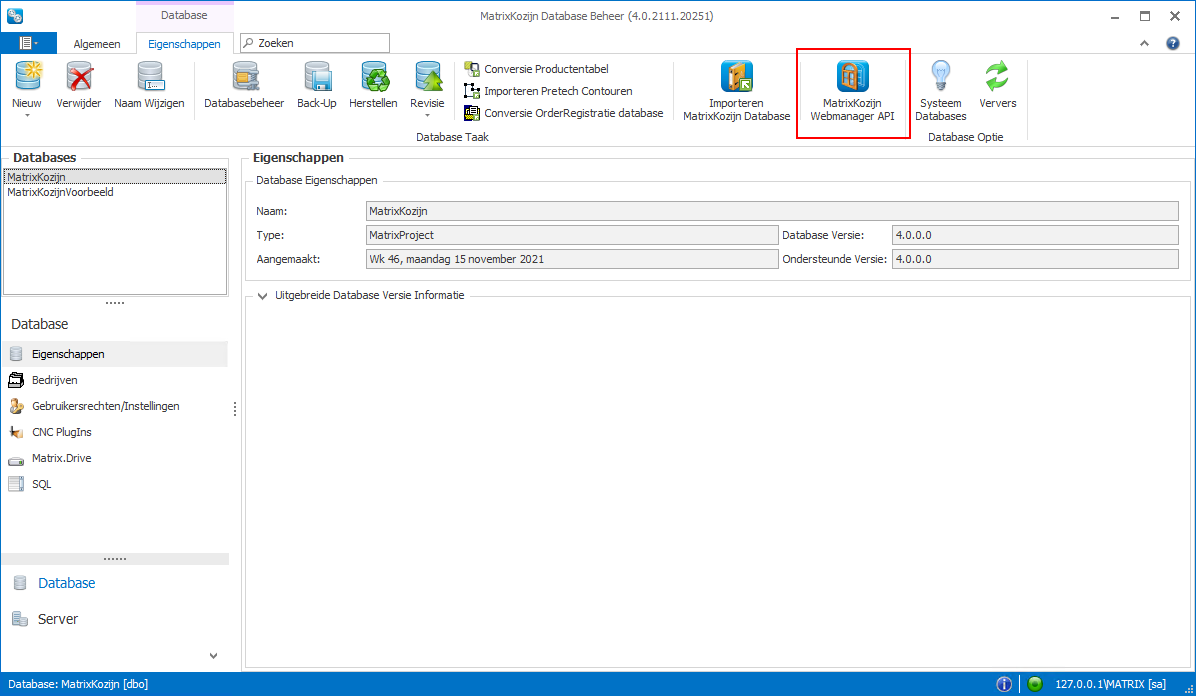
- Er wordt een loginscherm getoond.
De login waarmee u bent aangemeld in MatrixKozijn Database Beheer wordt automatisch overgenomen.
Klik op Ok om verder te gaan;
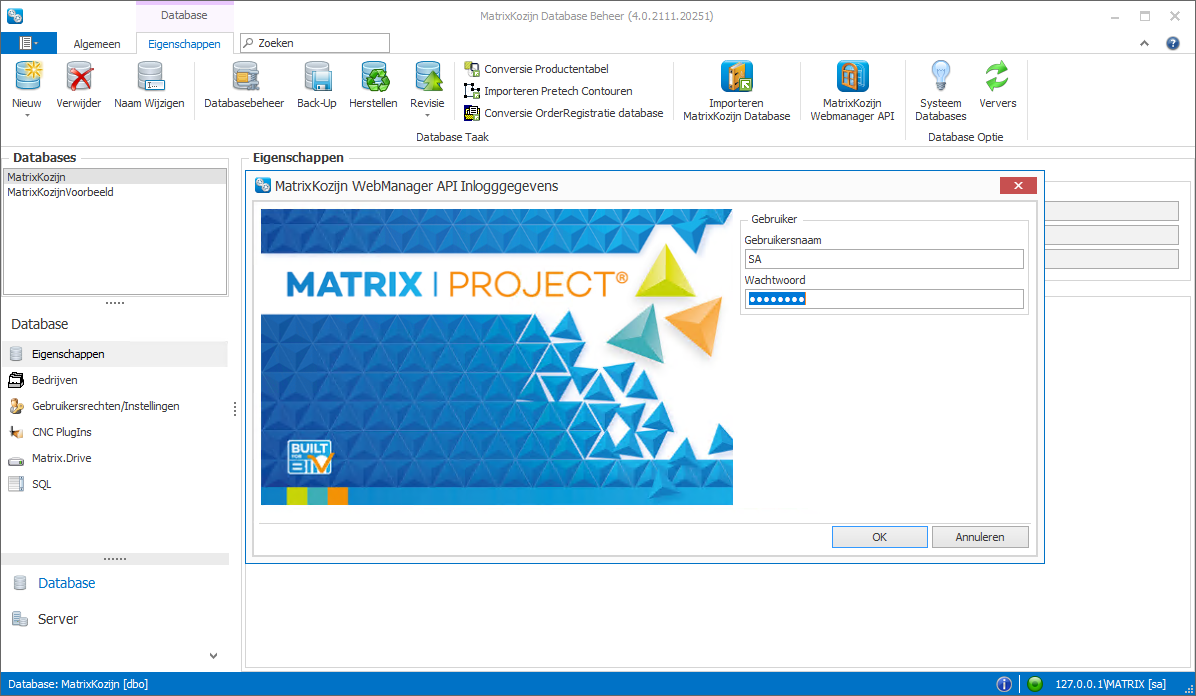
- U wordt nu gevraag waar de MatrixKozijn Webmanager API draait.
Omdat u deze in eerdere stappen als server hebt geïnstalleerd en deze server is op dezelfde computer geïnstalleerd kiest u hier voor Automatisch.
Klik op de knop Automatisch om verder te gaan;
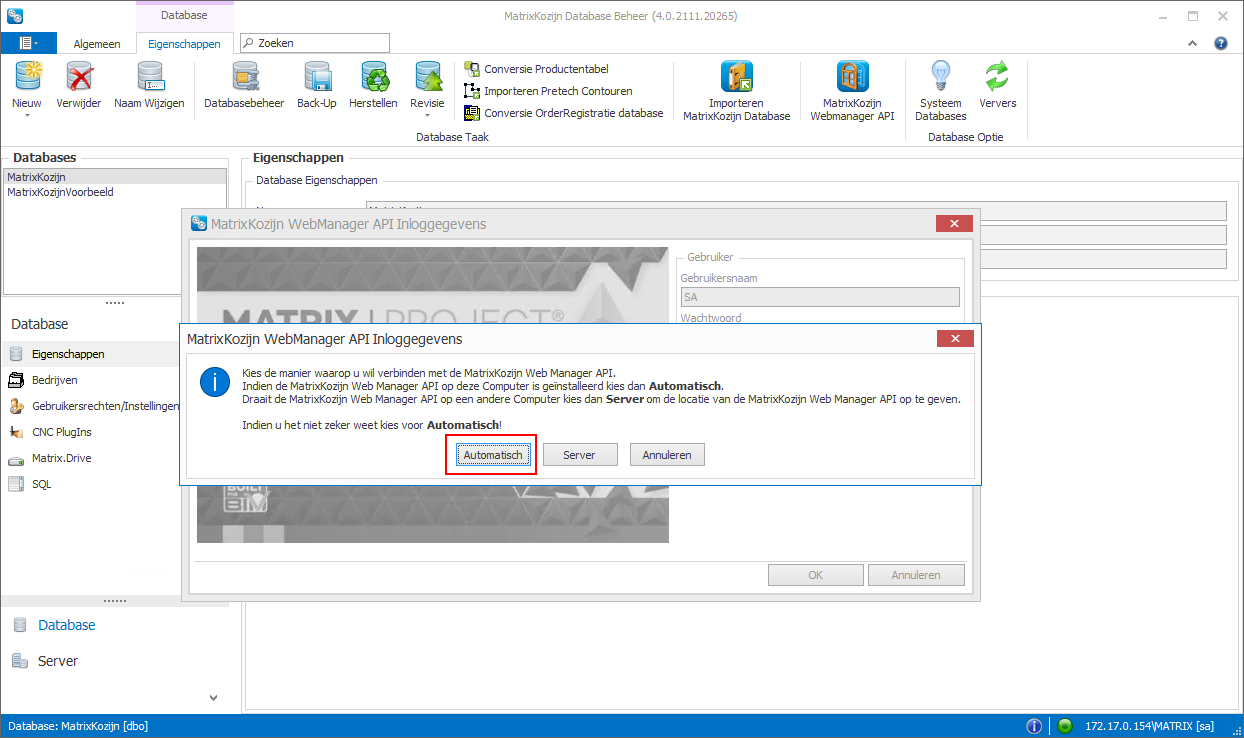
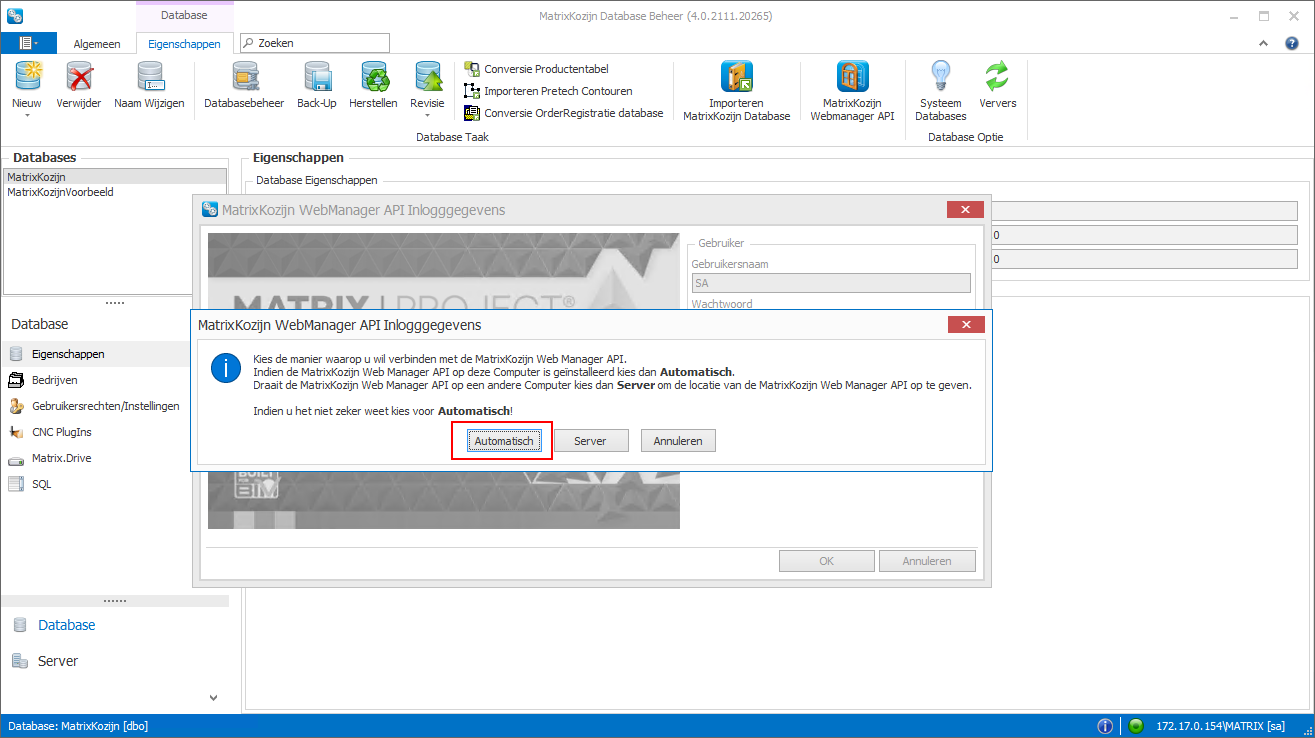
- Er wordt automatisch verbinding gemaakt met MatrixKozijn Webmanager API die lokaal draait en de Productentabel Database wordt ingesteld;
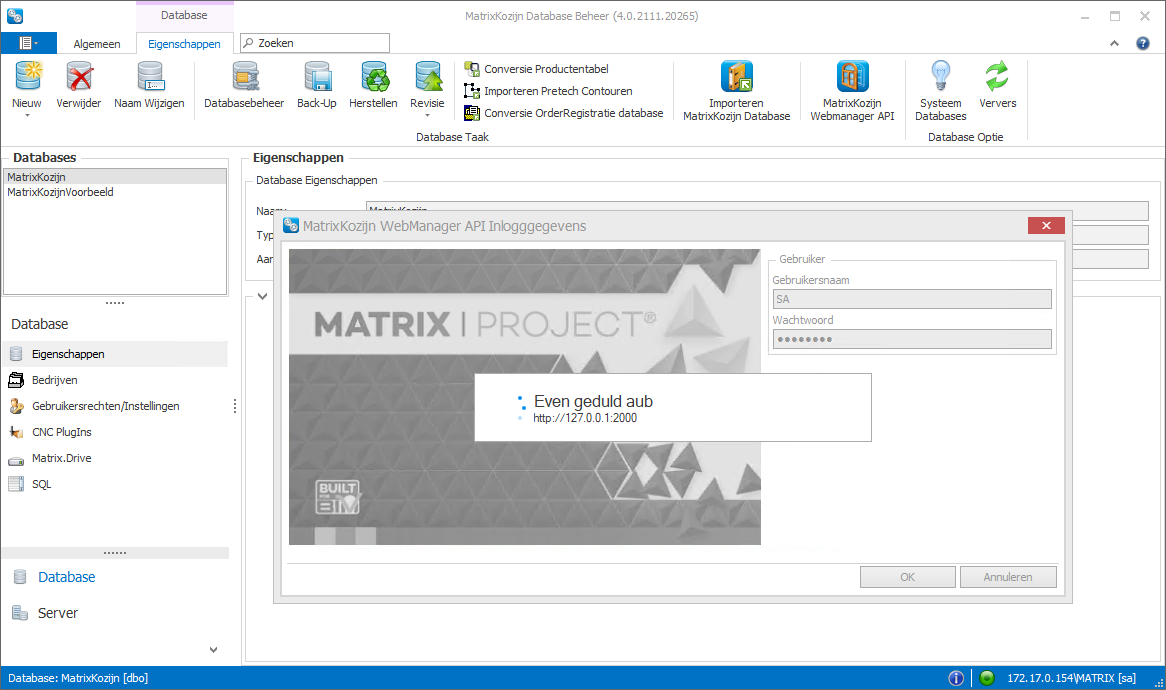
- Voor het correct kunnen benaderen van een SQL Server via het netwerkt kan het zijn dat u de Firewall van de server dient configureren om het verkeer toe te laten. Zie ook eventueel het artikel:
SQL Server Firewall toegang
MatrixKozijn Productentabel 4.0 installatie Client
Hier volgt een beknopte uitleg van de installatie van MatrixKozijn Productentabel 4.0.
De configuratie wordt later in dit artikel beschreven.
- Start de setup van MatrixKozijn Productentabel 4.0;
- De setup dient uitgevoerd te worden met administrator rechten. Windows Gebruikersaccountbeheer zal u daarom vragen of dit toegestaan is.
Bevestig dit met Ja en log eventueel in als gebruiker met administrator rechten (vraag eventueel je systeembeheer voor meer informatie);
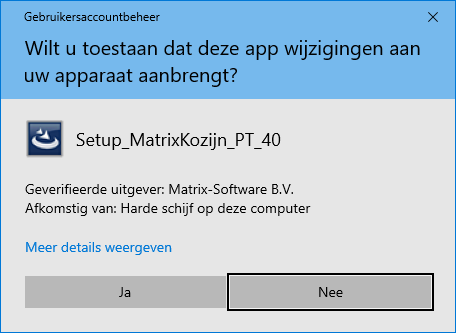
- Alvorens de setup start kan het zijn dat vereiste onderdelen geïnstalleerd dienen te worden.
Indien dit het geval is kies voor Installeren om deze onderdelen te installeren;
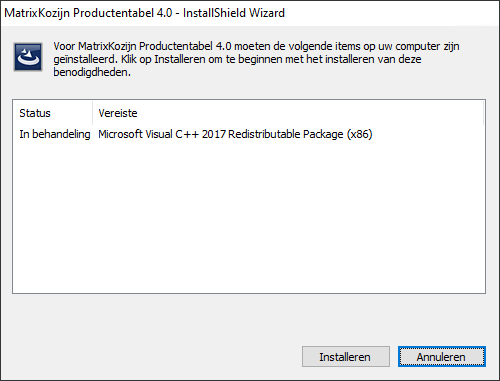
- Nadat de vereiste onderdelen zijn geïnstalleerd start de Installshield Wizard die u door de installatie zal leiden.
Ga verder in het Welkomscherm door op Volgende te klikken;
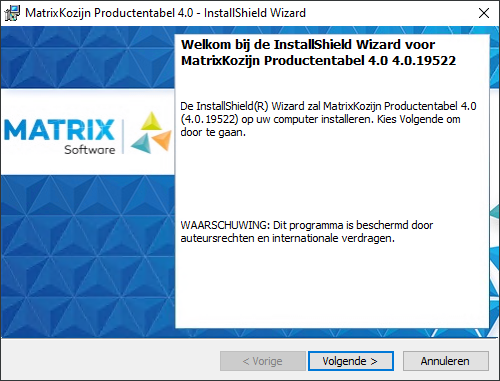
- In het volgende scherm wordt de Licentieovereenkomst getoond.
Accepteer de Licentieovereenkomst door aan te vinken Ik ga akkoord met de voorwaarden van de licentieovereenkomst.
Ga verder door op Volgende te klikken;
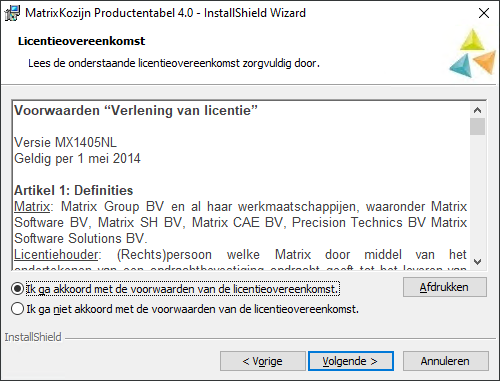
- Vul in het scherm Klantgegevens uw Gebruikersnaam en Organisatie in.
Ga verder door op Volgende te klikken;
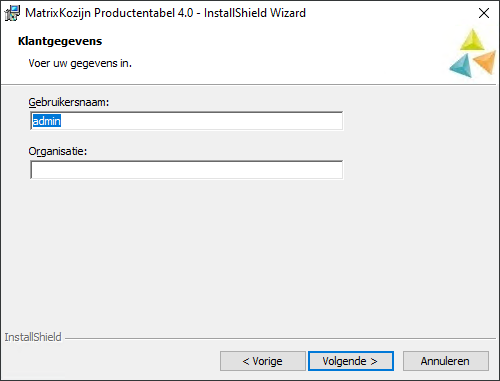
- We installeren MatrixKozijn Productentabel als Standaard installatie.
Kies daarom in het dialoog Type installatie voor Standaard.
Wilt u MatrixKozijn Productentabel in een andere locatie dan de standaard locatie installeren dan kan dit alleen via het type Aangepast;
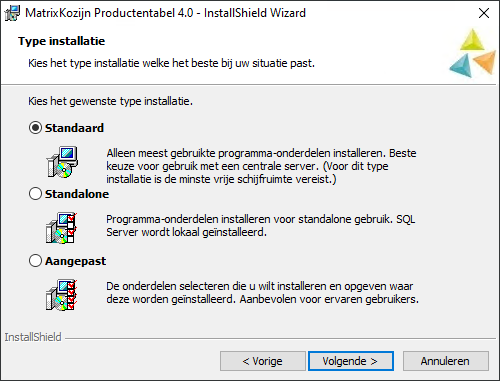
- Alle vragen zijn nu beantwoord.
Start de installatie door op Installeren te klikken;
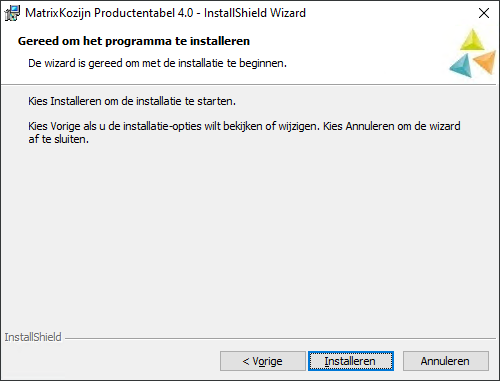
- Tijdens de installatie worden automatisch een aantal onderdelen geïnstalleerd.
Onderbreek deze installaties niet, maar wacht tot deze voltooid zijn;
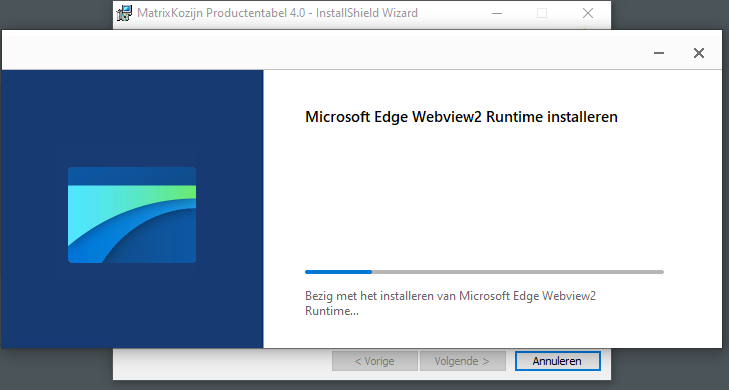
- Na de installatie van de onderdelen gaat de Installshield Wizard verder;
- Indien alle bestanden correct zijn geïnstalleerd dan wordt het scherm Voltooid aangegeven.
Sluit de Installshield Wizard af door op Voltooien te klikken;
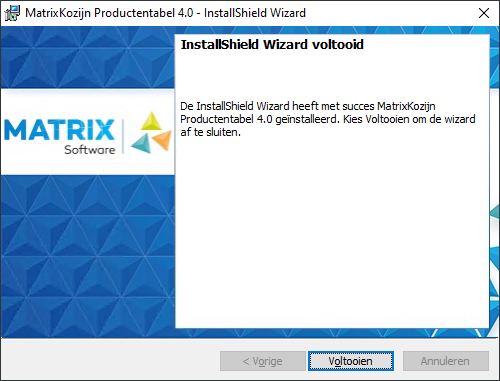
- De installatie van MatrixKozijn Productentabel 4.0 is nu voltooid.
MatrixKozijn Productentabel 4.0 opstarten
Na de configuratie van de MatrixKozijn Productentabel Database kunt u MatrixKozijn Productentabel 4.0. voor de eerste keer opstarten en u aanmelden
- Start MatrixKozijn Productentabel 4.0.
Hebt u MatrixKozijn Productentabel nog niet eerder eerder gebruikt of is uw licentie niet geldig dan wordt u gevraag om uw licentie op te geven.
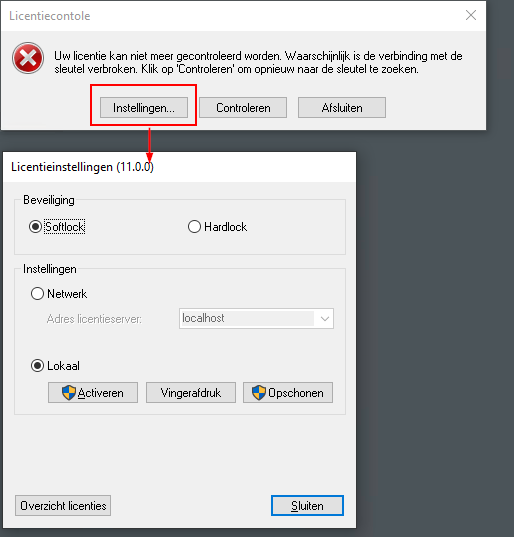
Zie eventueel ook het artikel:
Licentie Activeren - Eventueel krijgt u een melding dat de standaard Productentabel Database niet gevonden kan worden.
Sluit deze melding door op OK te klikken;
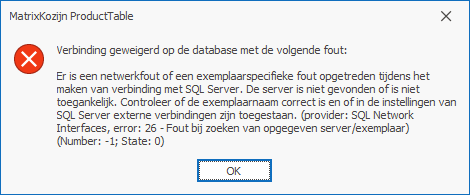
- Het MatrixKozijn Productentabel 4.0 aanmeldscherm wordt getoond.
Login op de Productentabel Database op de server door uw inloggegevens op te geven.
Server: Standaard is dit de server ServerNaam\MATRIX. In plaats van de ServerNaam lkunt ook het IP-adres van de server opgeven.
U kunt eventueel de schakelaar Automatisch Aanmelden inschakelen zodat de volgende keer het aanmeldscherm niet meer wordt getoond.
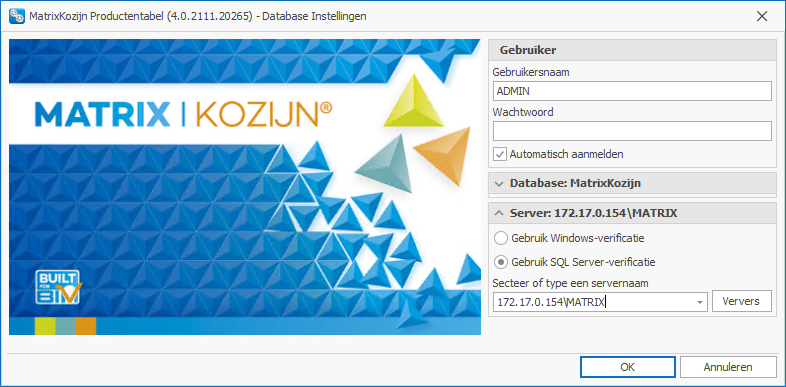
- Klik op Ok om u aan te melden.
MatrixKozijn Productentabel 4.0 wordt nu verder opgestart en kunt u gebruiken.
MatrixKozijn Hout 4.0 installatie
Hier volgt een beknopte uitleg van de installatie van MatrixKozijn Hout 4.0.
De configuratie wordt later in dit artikel beschreven.
- Start de setup van MatrixKozijn Productentabel 4.0;
- De setup dient uitgevoerd te worden met administrator rechten. Windows Gebruikersaccountbeheer zal u daarom vragen of dit toegestaan is.
Bevestig dit met Ja en log eventueel in als gebruiker met administrator rechten (vraag eventueel je systeembeheer voor meer informatie);
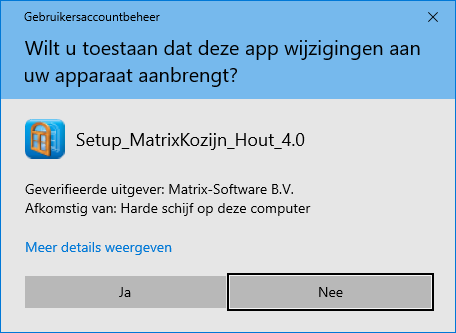
- Alvorens de setup start kan het zijn dat vereiste onderdelen geïnstalleerd dienen te worden.
Indien dit het geval is kies voor Installeren om deze onderdelen te installeren;
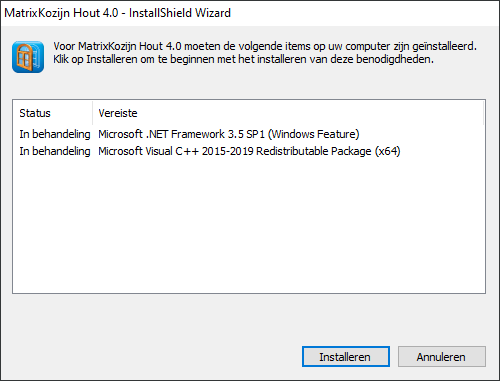
- Nadat de vereiste onderdelen zijn geïnstalleerd start de Installshield Wizard die u door de installatie zal leiden.
Ga verder in het Welkomscherm door op Volgende te klikken;
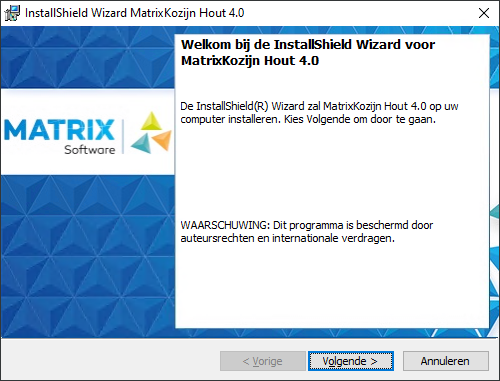
- In het volgende scherm wordt de Licentieovereenkomst getoond.
Accepteer de Licentieovereenkomst door aan te vinken Ik ga akkoord met de voorwaarden van de licentieovereenkomst.
Ga verder door op Volgende te klikken;
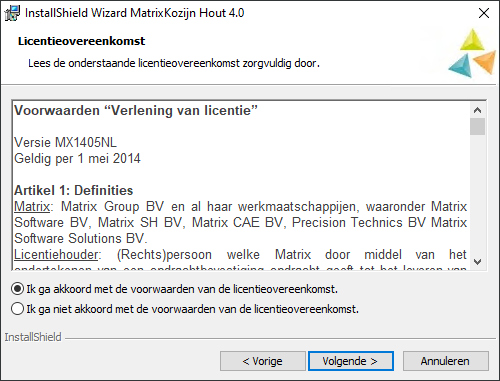
- Vul in het scherm Klantgegevens uw Gebruikersnaam en Organisatie in.
Ga verder door op Volgende te klikken;
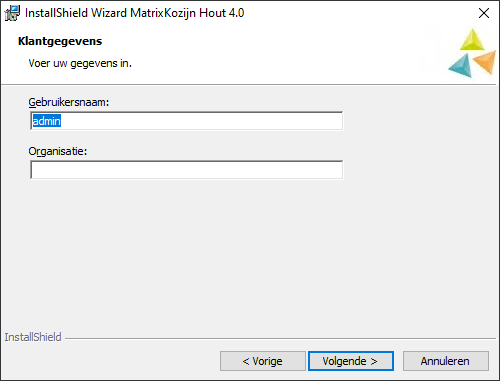
- In het scherm Onderhoudsbestanden kun u opgeven waar de onderhoudsbestanden van MatrixKozijn Hout worden opgeslagen;
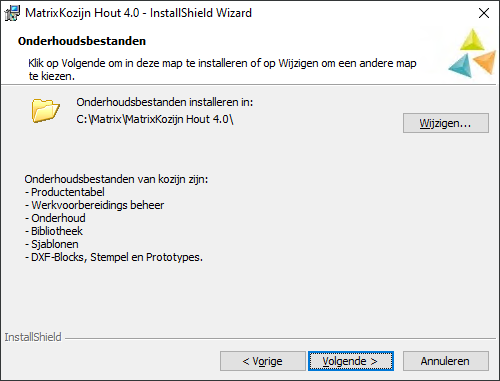
- We installeren MatrixKozijn Hout als Standalone installatie.
Kies daarom in het dialoog Type installatie voor Standalone.
Wilt u MatrixKozijn Hout in een andere locatie dan de standaard locatie installeren dan kan dit alleen via het type Aangepast;
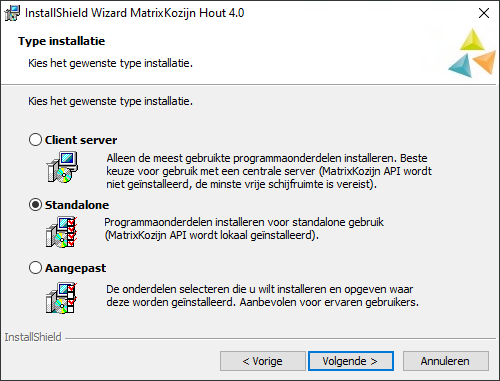
- Geef in het scherm Snelkoppelingen aan of u wilt dat snelkoppelingen op het bureaublad worden aangemaakt;
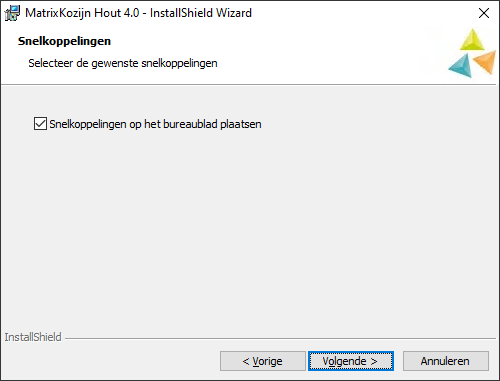
- Alle vragen zijn nu beantwoord.
Start de installatie door op Installeren te klikken;
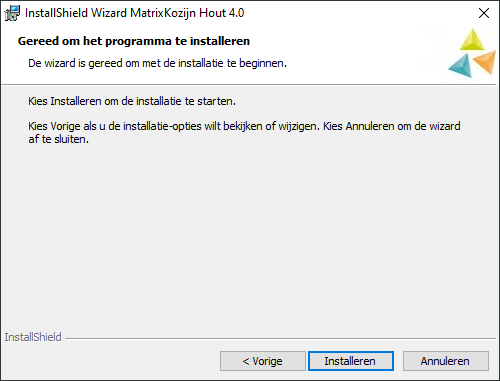
- De programmaonderdelen worden nu geïnstalleerd op uw computer;
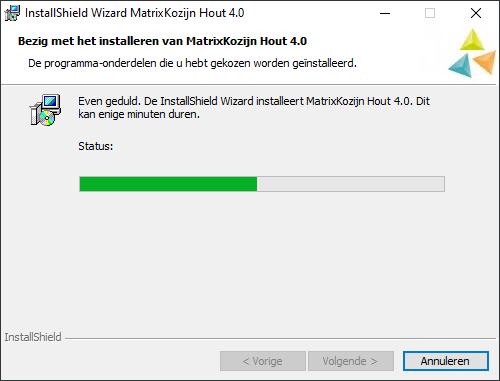
- Indien alle bestanden correct zijn geïnstalleerd dan wordt het scherm Voltooid aangegeven.
Sluit de Installshield Wizard af door op Voltooien te klikken;
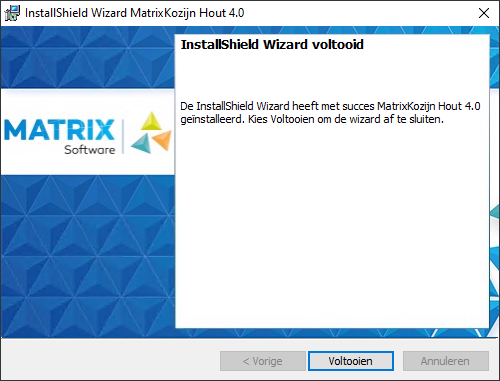
- Indien er onderdelen geïnstalleerd zijn waarvoor herstart van de computer noodzakelijk is dan wordt u na de installatie gevraagd of u de computer opnieuw wilt opstarten.
Beantwoord deze vraag met Ja en wacht tot uw computer opnieuw is opgestart.
Na het opnieuw opstarten is de installatie voltooid.

MatrixKozijn Hout 4.0 opstarten
Na de configuratie van de MatrixKozijn Productentabel Database kunt u MatrixKozijn Hout 4.0. voor de eerste keer opstarten en u aanmelden
- Start MatrixKozijn Hout 4.0.
Hebt u MatrixKozijn Hout nog niet eerder eerder gebruikt of is uw licentie niet geldig dan wordt u gevraag om uw licentie op te geven.
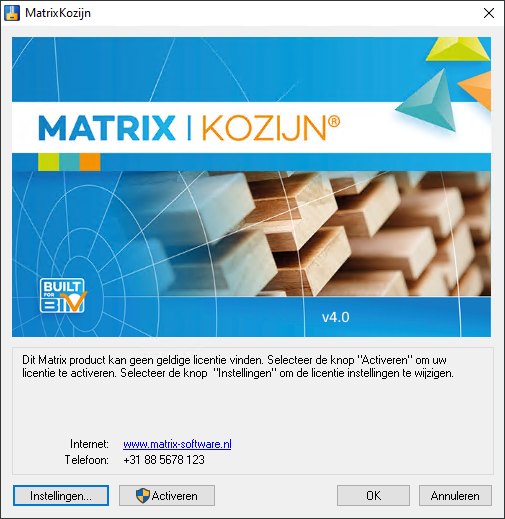
Zie eventueel ook het artikel:
Licentie Activeren - Het MatrixKozijn 4.0 aanmeldscherm wordt getoond.
Login op de MatrixKozijn Webmanager API op de sever door bij server de naam en de poort van de server op te geven.
ServerNaam:poort: geef als naam van de server het IP-adres van de server op, de poort is bij een standaard installatie de poort 2000.
Geef uw Gebruikersnaam en Wachtwoord op.
Indien u gebruik maakt van Windows Verificatie, laat dan de Gebruikersnaam en het Wachtwoord leeg.
U kunt eventueel de schakelaar Automatisch Aanmelden zodat de volgende keer het aanmeldscherm niet meer wordt getoond.

- Klik op Aanmelden om u aan te melden.
MatrixKozijn Hout 4.0 wordt nu verder opgestart en kunt u gebruiken.